关闭WPS云服务可减少后台进程并保护隐私,具体操作包括:一、在WPS设置中关闭“自动同步云文档”和“开机启动云服务”;二、退出WPS账号以切断云端关联;三、通过任务管理器禁用“WPS Cloud”启动项并结束相关进程;四、通过控制面板卸载WPS云盘组件。
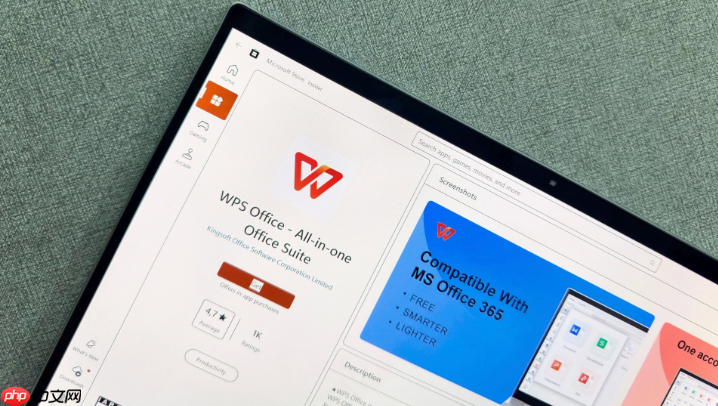
如果您希望停止使用WPS云服务以减少后台进程或保护本地文件隐私,可以通过软件设置中关闭相关功能。以下是关闭WPS云服务的几种有效方式:
在WPS Office客户端中,可以关闭云文档的自动同步功能,防止本地文件上传至云端。
1、打开WPS文字、表格或演示任意组件,点击左上角的菜单按钮(三条横线)。
2、选择“设置”选项,进入配置中心界面。
3、在左侧栏点击“备份与恢复”,找到“云文档”相关设置项。
4、将“自动同步云文档”和“开机启动云服务”两个开关关闭。
退出登录账号后,WPS将无法访问您的云存储空间,从而实现完全关闭云服务的效果。
1、在WPS主界面右上角找到个人头像或账号名称区域并点击。
2、在弹出的菜单中选择“退出登录”选项。
3、确认操作后,系统会清除当前账号的云端关联信息。
4、重启WPS程序,此时云文档列表将不再显示任何在线文件。
WPS云服务通常伴随一个独立的云盘客户端运行,可通过任务管理器或启动项管理将其禁用。
1、按下Ctrl + Shift + Esc打开任务管理器。
2、切换到“启动”选项卡,查找名为“WPS Cloud”的启动项。
3、右键点击该项,选择“禁用”以阻止其随系统启动。
4、返回“进程”标签页,若发现“kuaipan.exe”或“wpscloud.exe”正在运行,可右键选择“结束任务”临时关闭。
如果不需要使用云存储功能,可以直接移除WPS云盘模块,释放系统资源。
1、进入Windows系统的“控制面板 > 程序和功能”。
2、在程序列表中找到“WPS Office”或“WPS云盘”相关条目。
3、双击运行卸载程序,在安装向导中选择“修改”安装内容”。
4、取消勾选“WPS云盘”或“KuaiPan模块”,然后继续完成卸载流程。

全网最新最细最实用WPS零基础入门到精通全套教程!带你真正掌握WPS办公! 内含Excel基础操作、函数设计、数据透视表等




Copyright 2014-2025 https://www.php.cn/ All Rights Reserved | php.cn | 湘ICP备2023035733号